ऐसे समय होने जा रहे हैं जब आप किसी को अपने PlayBook पर कुछ दिखाना चाहते हैं और वे आसपास नहीं हैं, या आपके टेबलेट पर किसी समस्या को समझाने का एकमात्र तरीका किसी को स्क्रीन पर ई-मेल करना है और उन्हें वही दिखाना है जो आप देख रहे हैं । यह सरल मार्गदर्शिका आपको आपके PlayBook पर स्क्रीनशॉट लेने की चाल दिखाएगी।
हमने पहले ब्लैकबेरी नेटवर्क पर स्क्रीनशॉट लेने के तरीके को कवर किया था, जिसे इंस्टॉल करने के लिए एक एप्लिकेशन, ठीक से सेटअप होने के लिए सेटिंग्स और सेट करने के लिए कस्टमाइज़ेशन फीचर्स की आवश्यकता थी। आप पाएंगे कि PlayBook पर स्क्रीनशॉट प्रक्रिया बहुत आसान है।
इस बार हमारे आसपास कोई सुविधा कुंजी सेट नहीं करनी पड़ेगी, न ही किसी ऐप की अनुमति दी जाएगी। वास्तव में, चाबियां पहले से ही हमारे लिए निर्धारित हैं और यह फीचर प्लेबुक के ओएस में बनाया गया है।

PlayBook के ऊपर आपको चार बटन दिखाई देंगे: एक पावर बटन, एक वॉल्यूम अप, प्ले / पॉज़ और एक वॉल्यूम डाउन बटन।

स्क्रीनशॉट लेने के लिए एक ही समय में वॉल्यूम अप और वॉल्यूम डाउन कीज दबाएं। आपको एक कैमरा शटर ध्वनि सुननी चाहिए, यह दर्शाता है कि आपने अपनी स्क्रीन की तस्वीर सफलतापूर्वक ली है। यदि आपको कुछ भी सुनाई नहीं देता है, तो या तो आपने उसी समय कीज़ नहीं दबाए हैं, या आपके PlayBook पर वॉल्यूम कम है।
आपके द्वारा लिए गए किसी भी स्क्रीनशॉट को देखने के लिए, PlayBook पर चित्र एप्लिकेशन पर जाएं, और आपको कैमरा अनुभाग में स्क्रीनशॉट देखना चाहिए।
यदि आपने अपने PlayBook को एक BlackBerry स्मार्टफ़ोन से ब्रिज के माध्यम से कनेक्ट किया है, तो आप सीधे PlayBook से ई-मेल ब्रिज ऐप का उपयोग करके स्क्रीनशॉट को ई-मेल कर सकते हैं, अन्यथा आपको USB या WiFi के माध्यम से अपने PlayBook को कंप्यूटर से कनेक्ट करना होगा और फ़ाइलों को देखना होगा PlayBook पर कैमरा फ़ोल्डर में संग्रहीत।









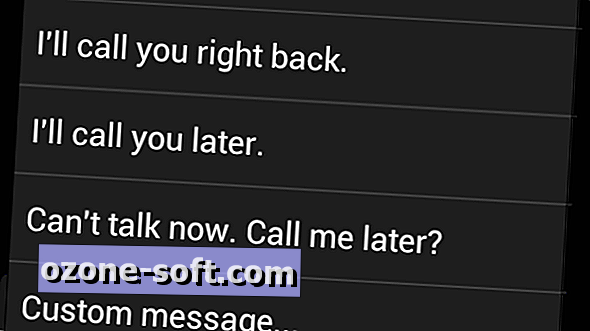



अपनी टिप्पणी छोड़ दो